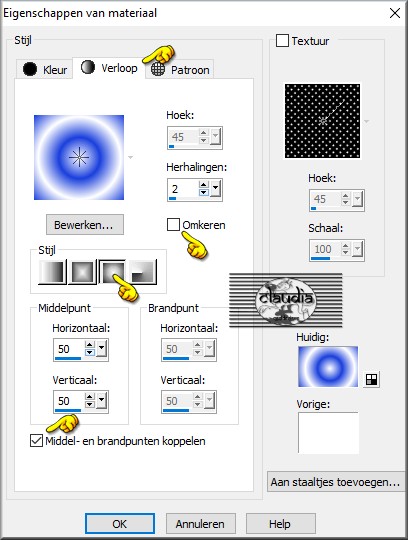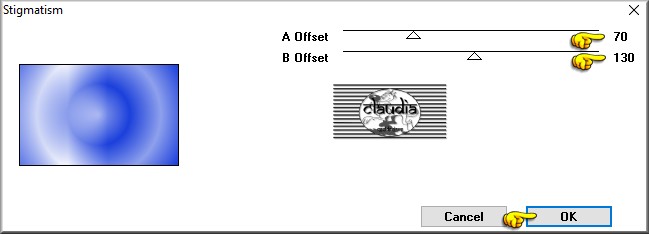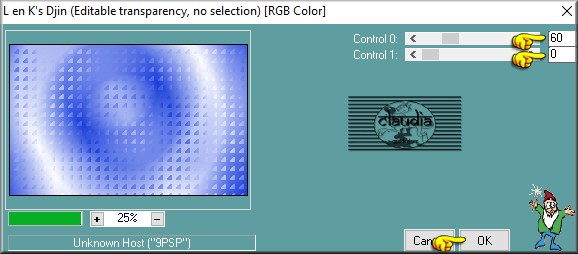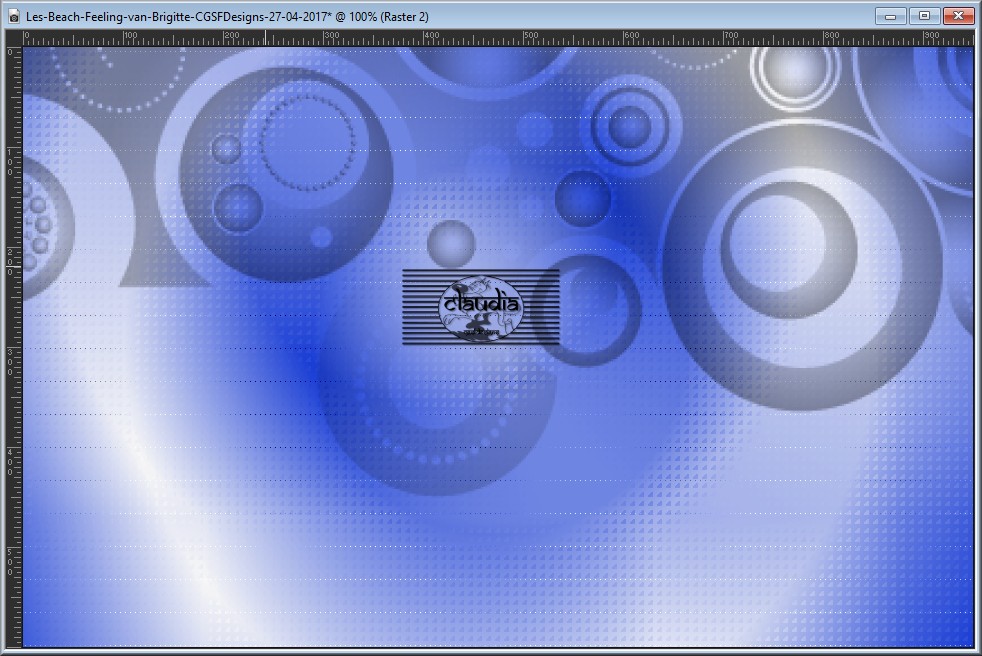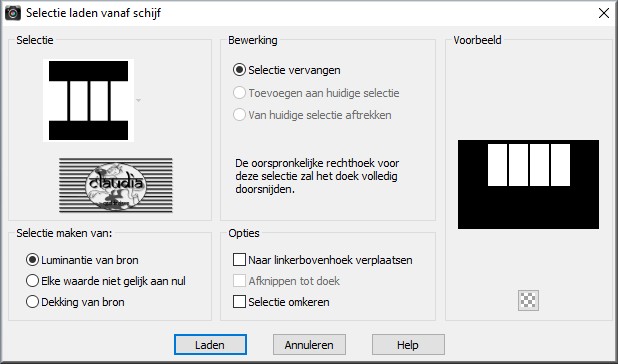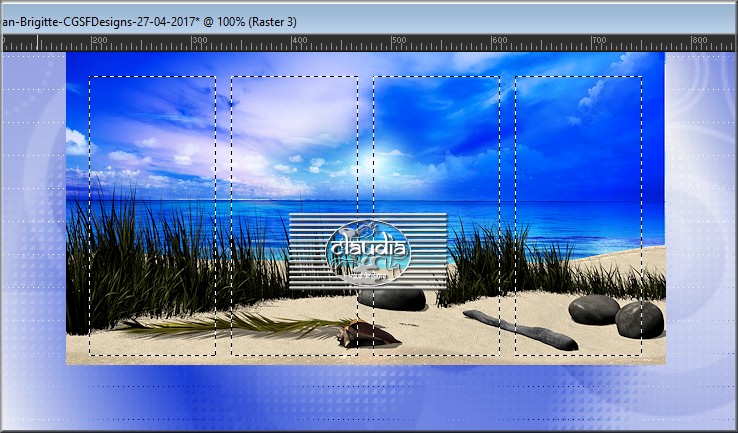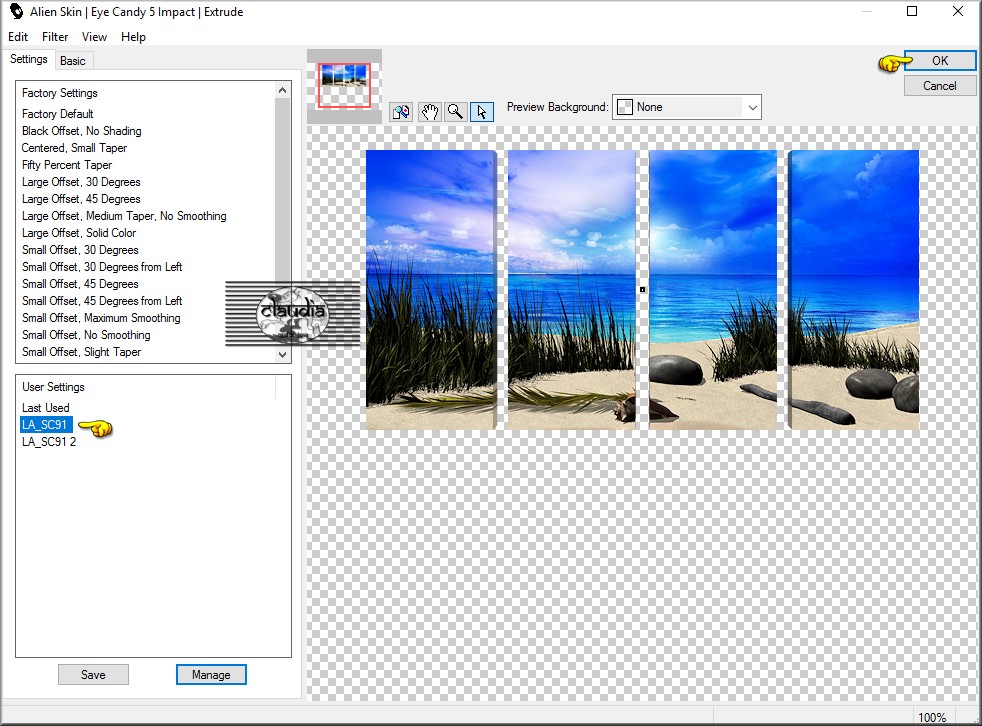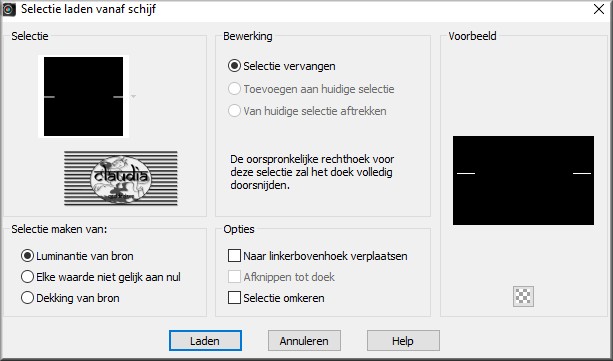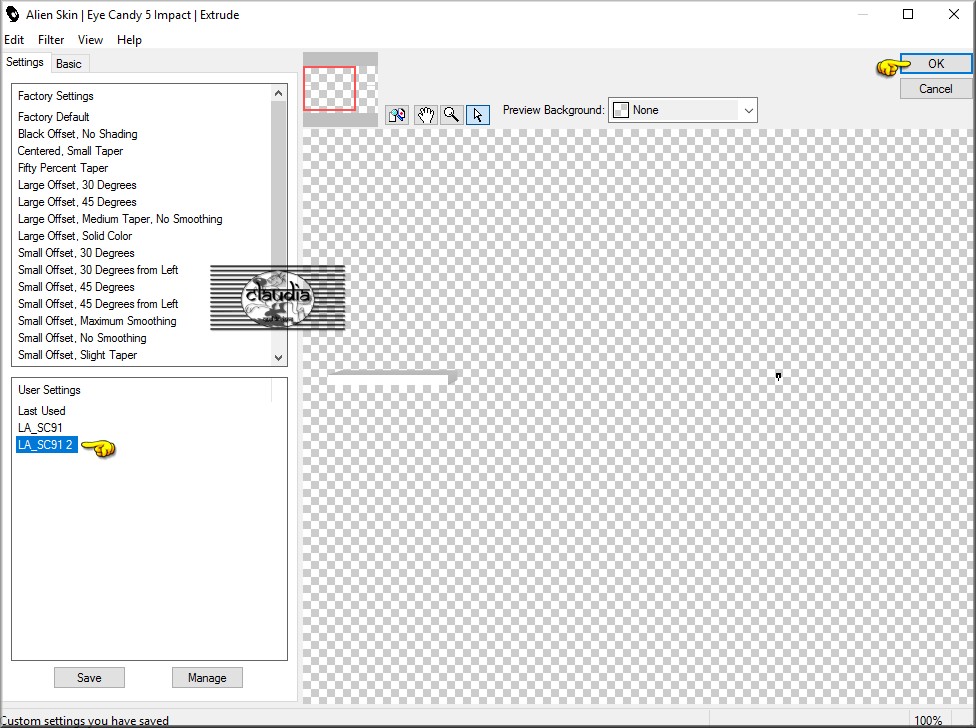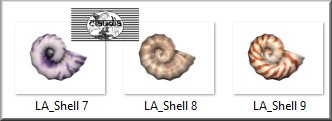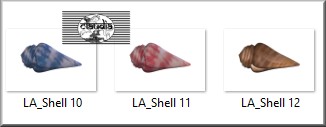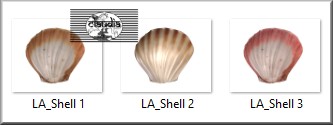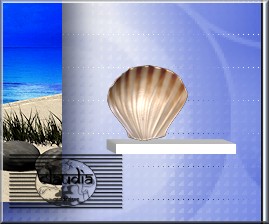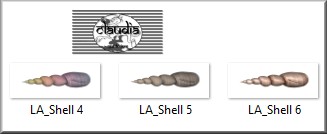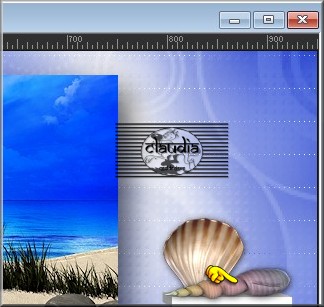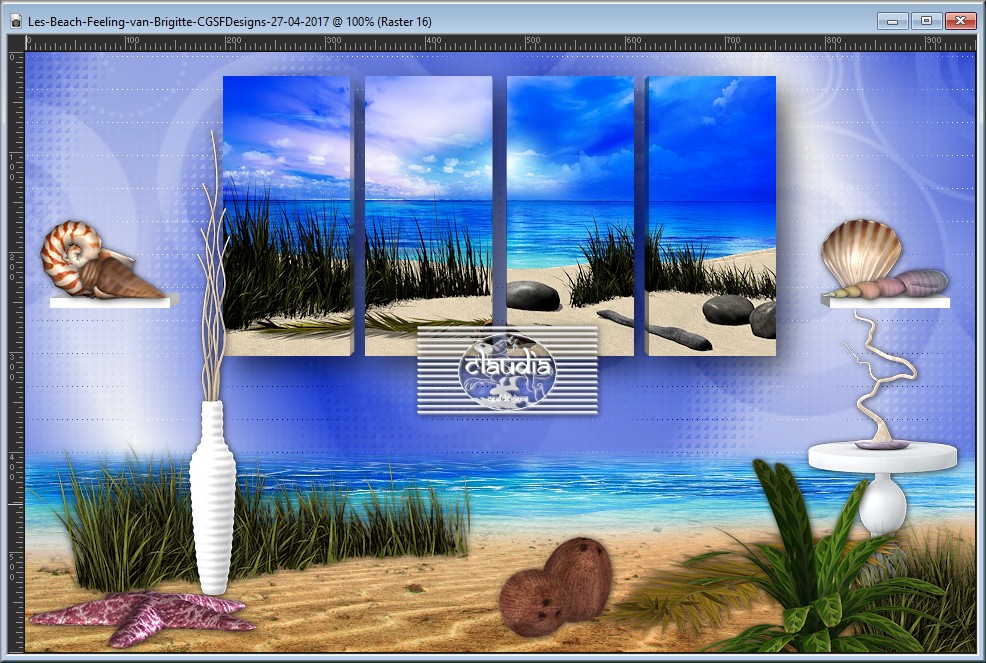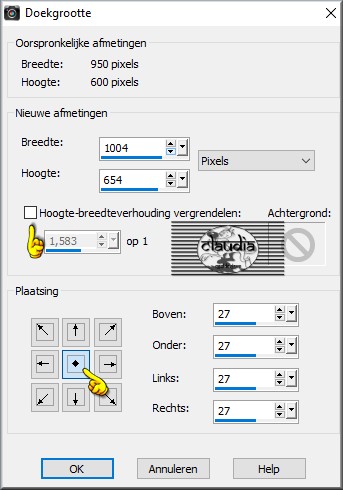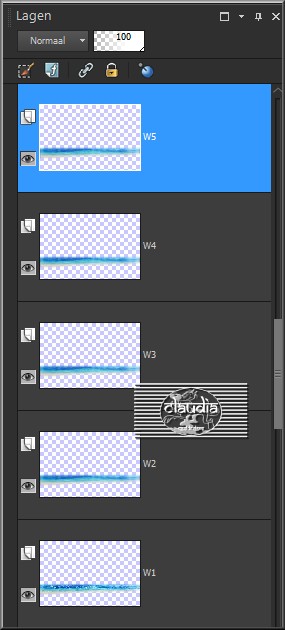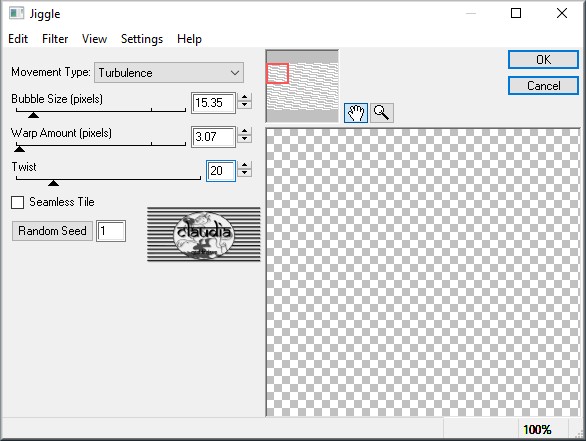Deze tutorial is auteursrechtelijk beschermd door Laguna Azul, alle rechten voorbehouden.
Elke verspreiding, zonder voorafgaande schriftelijke toestemming is geheel verboden.
Elke gelijkenis met een andere tutorial is puur toeval.
Deze tutorial is geschreven in PSP 9, maar is makkelijk te maken in andere versies.
Ik heb de les gemaakt in PSP X6 op 27-04-2017.
Ik heb de persoonlijke toestemming van Brigitte om haar lessen te vertalen uit het Duits.
Wil je deze vertaling linken, dan moet je Brigitte daarvoor persoonlijk toestemming om vragen !!!
Ik ben alleen maar de vertaler, de auteursrechten liggen volledig bij Brigitte.
Vielen Dank Brigitte, das ich Ihnen schöne Lektionen im Niederländisch Übersetzen kann.
Claudia.
Materialen :

Steek de selecties in de juiste map van jouw PSP versie (Corel_12 / Selecties)
Dubbelklik op het Eye Candy Preset, deze installeert zich dan automatisch in het filter.
Klik op onderstaande button om Animatie Shop te downloaden :

De gebruikte filters in deze les :

- Filter Factory Gallery H - Stigmatism.
- Eye Candy 5 : Impact - Extrude en Perspective Shadow.
- Eye Candy 4 - Jiggle.
Klik op de onderstaande banner om naar de originele les te gaan :

Dit zijn de kleuren die in deze les worden gebruikt :
De Voorgrondkleur zet je op de witte kleur : #FFFFFF 
De Achtergrond dien je zelf uit je tube of landschapsplaatje te nemen.
Deze Achtergrondkleur heb ik gekozen : #1A3FDC 

Voor deze les dien je zelf een "hoofdtube" te zoeken.
De andere tubes voor deze les zitten in de materialen bijgevoegd.

OPGELET !!!
Naargelang de gebruikte kleuren, kunnen de
Mengmodus en de Laagdekking verschillen. |

1.
Open een Nieuwe afbeelding van 950 x 600 px, transparant.
Neem een donkere Achtergrondkleur uit je tube of landschapsplaatje.
De Voorgrondkleur staat op wit : #FFFFFF.

2.
Ga naar het Kleurenpallet en klik in de Voorgrondkleur.
Maak een Verloop met deze instellingen :
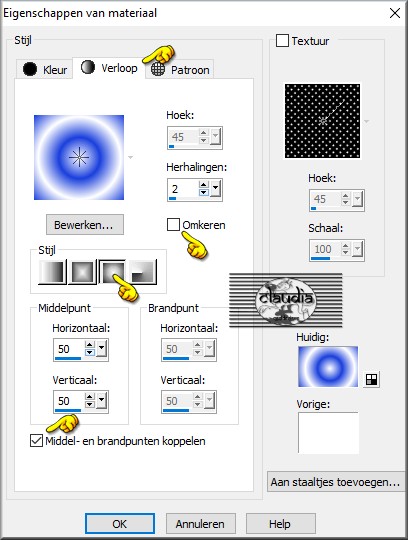
Vul de afbeelding met dit Verloop.

3.
Effecten - Insteekfilters - Filter Factory Gallery H - Stigmastism :
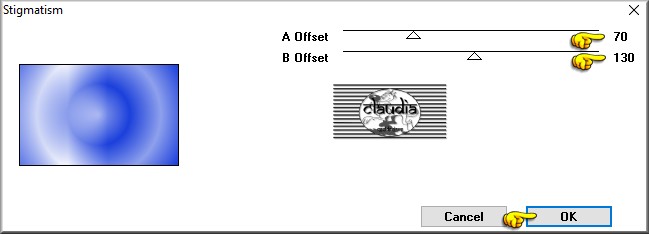

4.
Effecten - Insteekfilters - L en K landksiteofwonders - L&K's Djin :
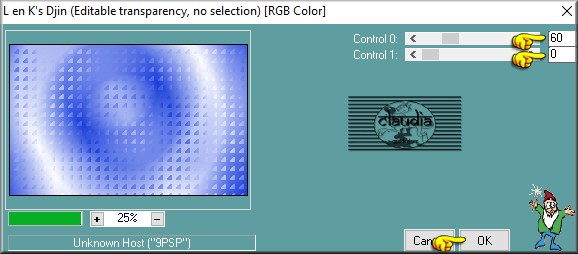
Effecten - Insteekfilters - L en K landksiteofwonders - L&K's - Zitah : standaard instellingen


5.
Open uit de materialen het deco-element "la_wall deco".
Bewerken - Kopiëren.
Ga terug naar je werkje.
Bewerken - Plakken als nieuwe laag.
Plaats de tube naar links boven op je werkje :
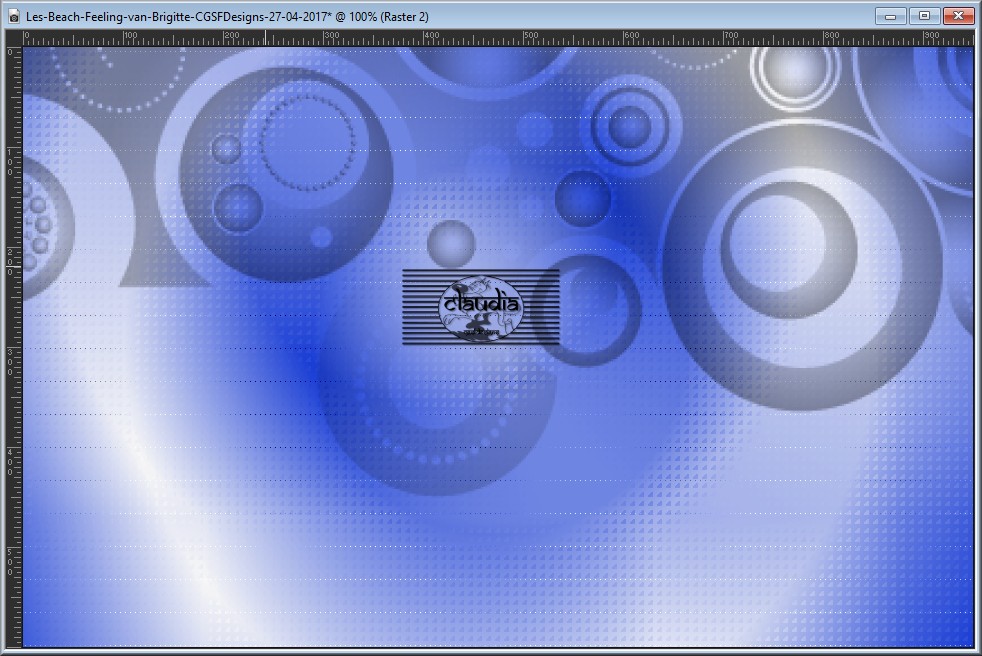
Lagen - Eigenschappen : zet de de Mengmodus van deze laag op Zacht licht of neem
een andere instelling dat beter bij jouw werkje past als je eigen materialen en kleuren gebruikt.

6.
Open uit de materialen het plaatje "la_background ocean 1" of neem deze die jij gekozen had.
Wijzig het formaat van het plaatje naar 600 px breedte.
De hoogte ervan mag niet kleiner zijn dan 335 px, let hier goed op !!!
Aanpassen - Scherpte - Verscherpen.
Bewerken - Kopiëren.

7.
Ga terug naar je werkje.
Bewerken - Plakken als nieuwe laag.
Selecties - Selectie laden/opslaan - Selectie laden vanaf schijf : la_SC91-01
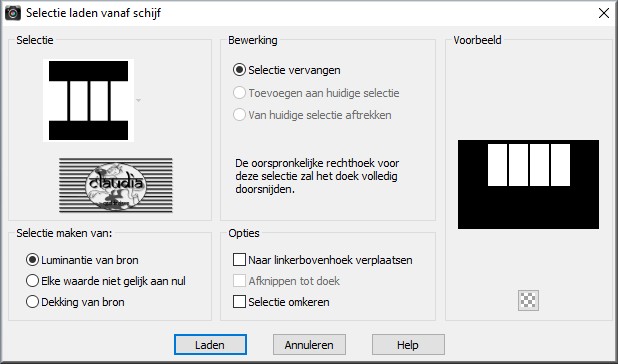
Schuif het plaatje mooi in de selectie.
Zo ziet het werkje er nu uit :
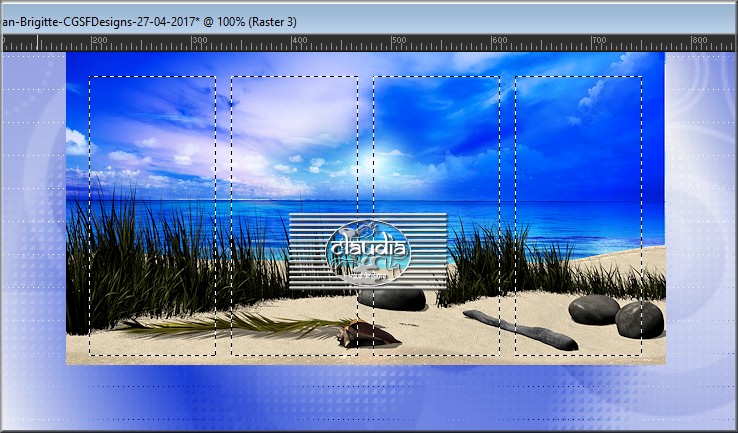
Selecties - Omkeren.
Druk 1 x op de Delete toets op het toetsenbord.
Selecties - Niets selecteren.

8.
Effecten - Insteekfilters - Alien Skin Eye Candy 5 : Impact - Extrude :
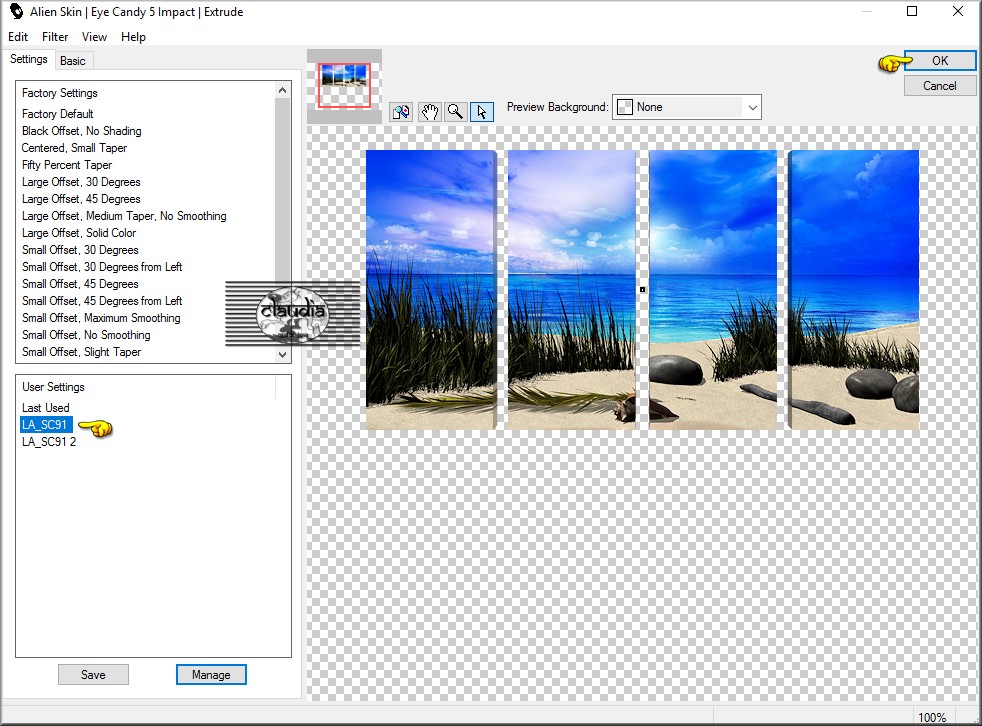
Effecten - Insteekfilters - Alien Skin Eye Candy 5 : Impact - Perspective Shadow :


9.
Lagen - Nieuwe rasterlaag.
Selecties - Selectie laden/opslaan - Selectie laden vanaf schijf : la_SC91-02
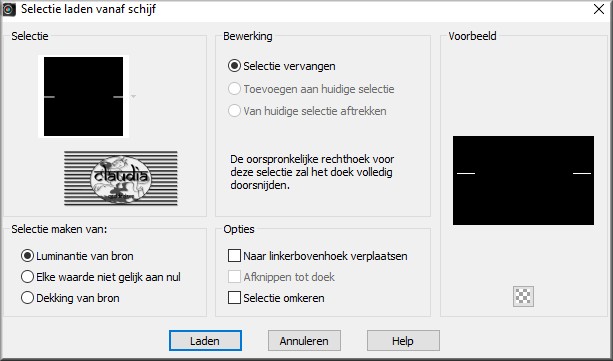
Vul de selectie met de witte Voorgrondkleur : #FFFFFF.
Selecties - Niets selecteren.
Effecten - Insteekfilters - Alien Skin Eye Candy 5 : Impact - Extrude :
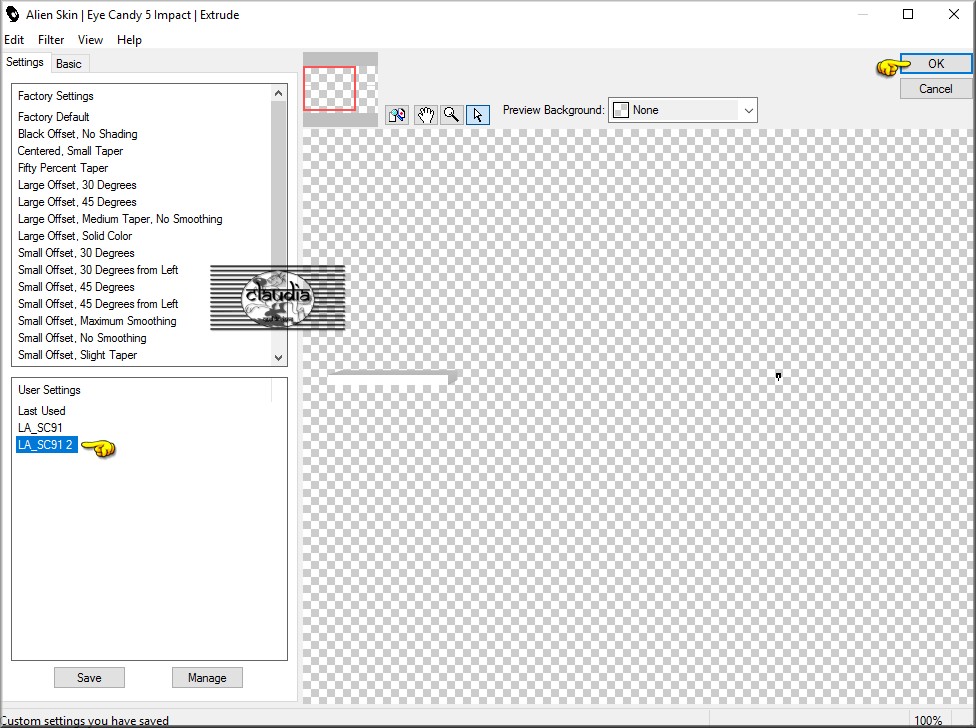

10.
Open uit de materialen 1 van deze 3 schelpen : je mag kiezen welke je wilt gebruiken in de les.
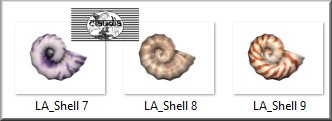
Bewerken - Kopiëren.
Ga terug naar je werkje.
Bewerken - Plakken als nieuwe laag.
Afbeelding - Formaat wijzigen : 30%, formaat van alle lagen wijzigen niet aangevinkt.
Aanpassen - Scherpte - Verscherpen.
Plaats de schelp zoals op het voorbeeld :

Effecten - 3D Effecten - Slagschaduw :
Verticaal = 1
Horizontaal = 1
Dekking = 70
Vervaging = 10
Kleur = Zwart (#000000)

11.
Open uit de materialen 1 van deze 3 schelpen :
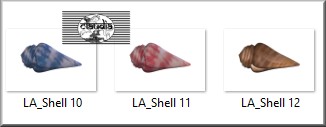
Bewerken - Kopiëren.
Ga terug naar je werkje.
Bewerken - Plakken als nieuwe laag.
Afbeelding - Formaat wijzigen : 30%, formaat van alle lagen wijzigen niet aangevinkt.
Afbeelding - Vrij roteren :
Richting = Rechts
Graden = Vrij : 8
Verder niets aangevinkt
Plaats de schelp zoals op het voorbeeld :

Aanpassen - Scherpte - Verscherpen.
Effecten - 3D Effecten - Slagschaduw : de instellingen staan goed.

12.
Open uit de materialen 1 van deze 3 schelpen :
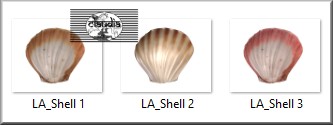
Bewerken - Kopiëren.
Ga terug naar je werkje.
Bewerken - Plakken als nieuwe laag.
Afbeelding - Formaat wijzigen : 27%, formaat van alle lagen wijzigen niet aangevinkt.
Aanpassen - Scherpte - Verscherpen.
Plaats de schelp zoals op het voorbeeld :
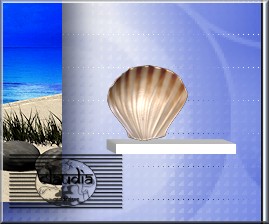
Effecten - 3D Effecten - Slagschaduw : de instellingen staan goed.
*****
Open uit de materialen nu 1 van de 3 laatste schelpen :
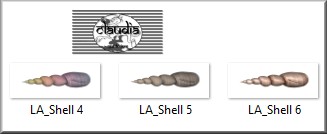
Bewerken - Kopiëren.
Ga terug naar je werkje.
Bewerken - Plakken als nieuwe laag.
Afbeelding - Formaat wijzigen : 30%, formaat van alle lagen wijzigen niet aangevinkt.
Afbeelding - Vrij roteren :
Richting = Links
Graden = Vrij : 5.
Verder niets aangevinkt
Aanpassen - Scherpte - Verscherpen.
Plaats de schelp zoals op het voorbeeld :
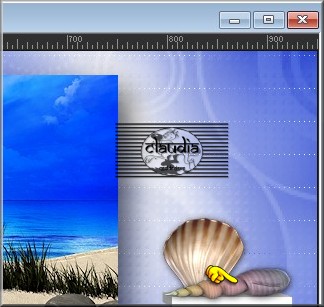
Effecten - 3D Effecten - Slagschaduw : de instellingen staan goed.

13.
Open uit de materialen het scrap-element "LA_sandy beach".
Bewerken - Kopiëren.
Ga terug naar je werkje.
Bewerken - Plakken als nieuwe laag.
Effecten - Afbeeldingseffecten - Verschuiving :
Horizontale verschuiving = 0
Verticale verschuiving = -231
Aangepast en Transparant aangevinkt

14.
Open uit de materialen het scrap-element "LA_mare".
Bewerken - Kopiëren.
Ga terug naar je werkje.
Bewerken - Plakken als nieuwe laag.
Effecten - Afbeeldingseffecten - Verschuiving :
Horizontale verschuiving = 0
Verticale verschuiving = -163
Aangepast en Transparant aangevinkt
Lagen - Eigenschappen : hernoem deze laag "W1".

15.
Nu kan je nog naar hartelust de grassen, planten, zeesterren, enz...
kopiëren en op je werkje plakken.
Pas het formaat aan, verscherp ze en geef elk scrap-element een slagschaduw naar eigen keuze.
Na dit alles ziet mijn werkje er nu zo uit :
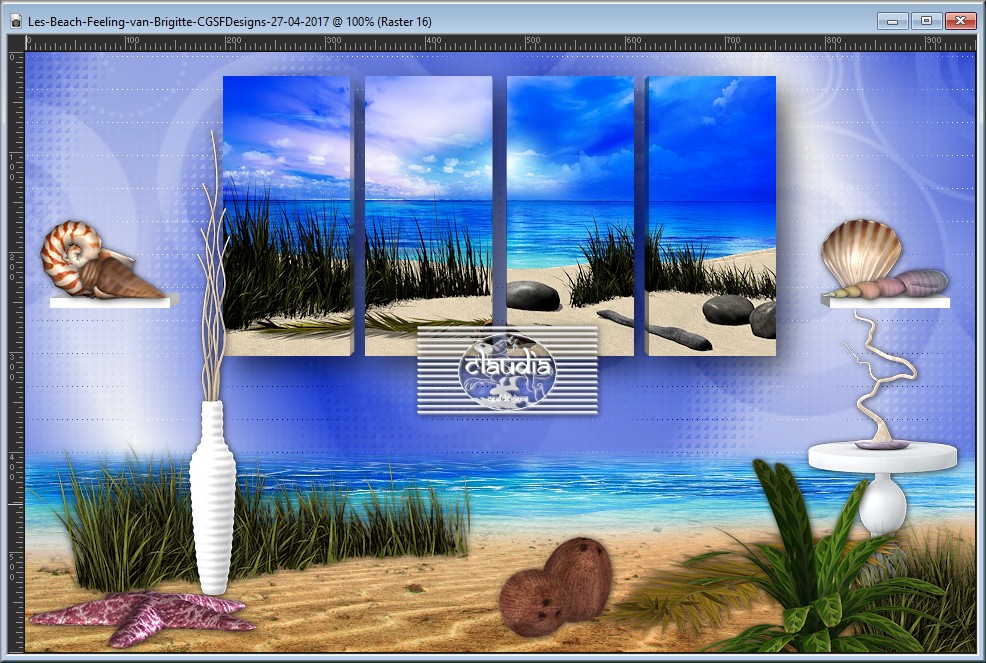
Plaats daarna jouw gekozen "hoofdtube" op je werkje.
Pas het formaat aan en verscherp en plaats zoals op het voorbeeld of waar jij het wilt :


16.
Activeer de bovenste laag in het Lagenpallet.
Afbeelding - Doekgrootte :
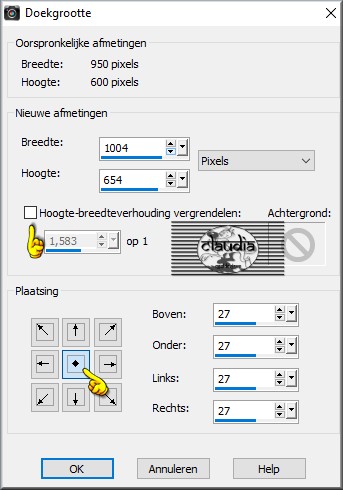
Open uit de materialen het frame "la_frame".
Bewerken - Kopiëren.
Ga terug naar je werkje.
Bewerken - Plakken als nieuwe laag.
Het frame staat gelijk goed, verder niet aan komen.
Lagen - Nieuwe rasterlaag en plaats hierop je watermerkje.
*****
Als je de les niet wilt animeren, voeg je nu alle lagen samen en sla je je werkje op als JPG-formaat.
Wil je de animatie wel toepassen, dan gaan we gewoon verder met de les.

17.
Activeer de laag "W1" in het Lagenpallet.
Dupliceer deze laag 4 x zodat je 5 dezelfde lagen hebt.
Lagen - Eigenschappen : hernoem deze lagen "W2, W3, W4 en W5" :
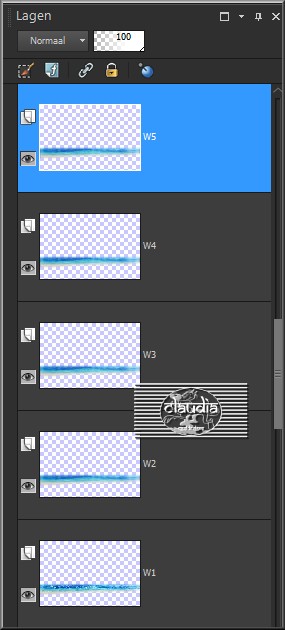
Zet de zichtbaarheid van de lagen "W5 tot W4" uit door op de oogjes te klikken.
Activeer de laag "W1".
Effecten - Insteekfilters - Eye Candy 4000 - Jiggle :
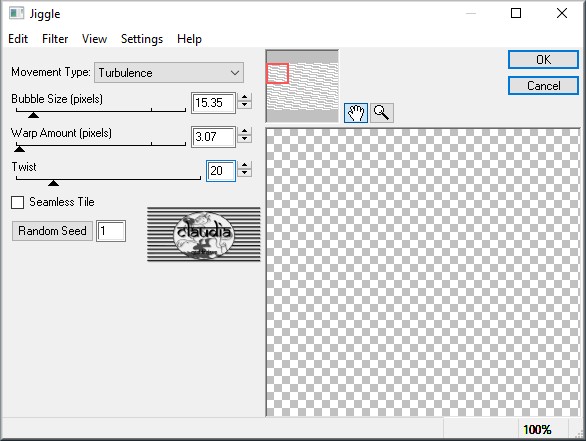
Activeer de laag "W2", je kan deze gerust geloten houden, het filter wordt toch toegepast.
Effecten - Insteekfilters - Eye Candy 4000 - Jiggle : Zelfde instellingen maar druk nu 1 x op de knop
"Random Seed" en daarna op OK.
Herhaal het filter ook op de lagen "W3, W4 en W5".

18.
De laag "W1" is de open en actieve laag.
Bewerken - Kopiëren Speciaal - Samengevoegd kopiëren.
OPEN NU ANIMATIE SHOP.
Bewerken - Plakken - Als nieuwe animatie.

19.
Ga terug naar PSP.
Sluit de laag "W1" en open en activeer de laag "W2".
Bewerken - Kopiëren Speciaal - Samengevoegd kopiëren.
Ga naar Animatie Shop.
Bewerken - Plakken - Na actieve frame.

20.
Ga terug naar PSP.
Sluit de laag "W2" en open en activeer de laag "W3".
Bewerken - Kopiëren Speciaal - Samengevoegd kopiëren.
Ga naar Animatie Shop.
Bewerken - Plakken - Na actieve frame.
*****
Ga terug naar PSP.
Sluit de laag "W3" en open en activeer de laag "W4".
Bewerken - Kopiëren Speciaal - Samengevoegd kopiëren.
Ga naar Animatie Shop.
Bewerken - Plakken - Na actieve frame.
*****
Ga terug naar PSP.
Sluit de laag "W4" en open en activeer de laag "W5".
Bewerken - Kopiëren Speciaal - Samengevoegd kopiëren.
Ga naar Animatie Shop.
Bewerken - Plakken - Na actieve frame.
We blijven nu in Animatie Shop.
Bewerken - Alles selecteren.
Animatie - Eigenschappen voor frame :

Sla je werkje op als GIF-formaat en dan is deze mooie les van Brigitte klaar.

© Claudia - April 2017.